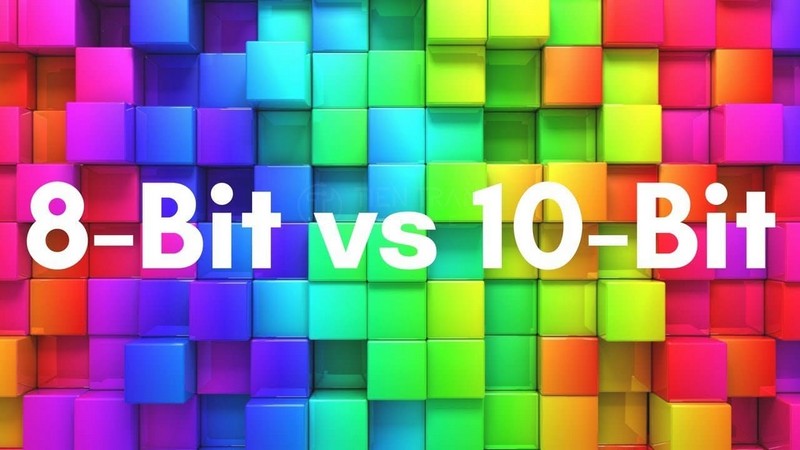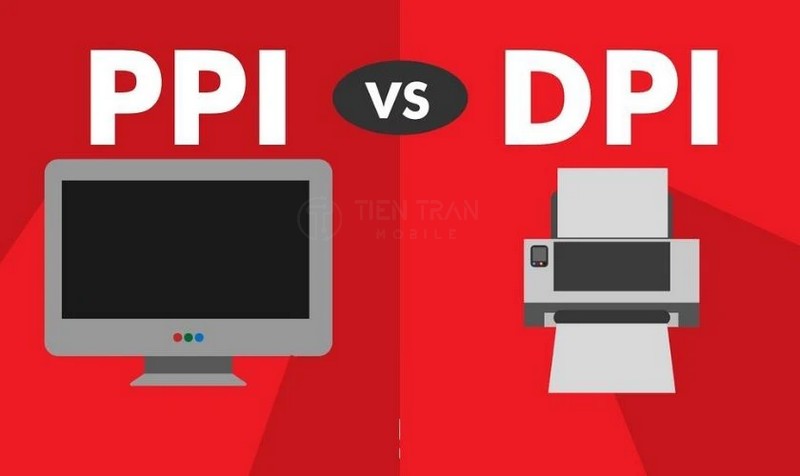Tin tức
Cách Mở Khóa iPhone Bị Vô Hiệu Hóa Hoặc Quên Mật Khẩu
Bạn đã từng rơi vào tình huống bối rối khi chiếc iPhone của mình đột ngột bị vô hiệu hóa vì nhiều lần nhập sai mật khẩu? Đây là một vấn đề phổ biến mà nhiều người dùng gặp phải. Không chỉ là thiết bị liên lạc mà còn lưu trữ nhiều thông tin quan trọng như hình ảnh, tài liệu, và dữ liệu,… Việc truy cập không được vào thiết bị sẽ khiến bạn gặp khó khăn trong công việc mà còn ảnh hưởng đến cuộc sống cá nhân. Chính vì vậy, việc tìm hiểu cách mở khóa iPhone bị vô hiệu hóa hoặc quên mật khẩu là vô cùng cần thiết để đảm bảo thiết bị của bạn luôn sẵn sàng hoạt động và bảo vệ thông tin cá nhân một cách tốt nhất. Mỗi phương pháp mở khóa đều có những ưu riêng, việc lựa chọn cách nào sẽ phụ thuộc vào tình hình cụ thể của từng người. Bài viết này, Tiến Trần Mobile sẽ có nhiều hướng giải quyết đơn giản và hiệu quả nhất!

Tại Sao iPhone Bị Vô Hiệu Hóa Hay Quên Mật Khẩu Lại Là Vấn Đề Lớn Đối Với Nhiều Người:
Công nghệ ngày càng phát triển để đáp ứng nhu cầu của người tiêu dùng, iPhone đã trở thành một phần thiết yếu trong cuộc sống hàng ngày của hàng triệu người dùng trên toàn thế giới. Không chỉ là một thiết bị liên lạc mà còn là công cụ hỗ trợ công việc, giải trí, lưu trữ dữ liệu cá nhân,… Bên cạnh những tiện ích vốn có thì thiết bị này cũng đi kèm với những rủi ro khi sử dụng, đặc biệt khi iPhone bị vô hiệu hóa khi người dùng quên mật khẩu. Dưới đây là một số tác động nghiêm trọng khi gặp phải vấn đề này:
Lo ngại về chi phí sửa chữa:
Khi iPhone gặp phải các vấn đề nghiêm trọng như không thể mở khóa, lỗi phần mềm hoặc hư hỏng phần cứng, khôi phục hoặc sửa chữa lại thiết bị. Chi phí cho các dịch vụ sửa lỗi này tùy tình trạng khác nhau, đặc biệt khi thiết bị của bạn đã hết thời gian bảo hành nhưng đang bị vô hiệu hóa.
Gây ảnh hưởng đến tâm lý và cảm xúc:
Khi không thể mở khóa iPhone, người dùng sẽ nhanh chóng có cảm giác lo lắng. Điều này trở thành một vấn đề đáng lo ngại nếu thiết bị chứa những dữ liệu quan trọng, như thông tin công việc hoặc những cuộc hẹn, liên lạc từ người thân,… Người dùng dễ dàng lo sợ rằng sẽ mất toàn bộ dữ liệu và sẽ có cảm giác lo lắng, bất an.
Gây gián đoạn đến công việc và học tập:
iPhone trở thành một công cụ thiết yếu đối với nhiều người dùng trong công việc và học tập trực tuyến, hỗ trợ các tính năng như email, ứng dụng quản lý công việc, lịch làm việc và khả năng kết nối với nền tảng nền tảng trực tuyến. Khi thiết bị bị vô hiệu hóa hoặc không thể sử dụng, người dùng sẽ phải gặp hàng loạt vấn đề. Công việc trực tuyến, bài tập và email có thể bị gián đoạn nghiêm trọng, ảnh hưởng trực tiếp đến hiệu suất và công việc.
Không còn khả năng truy cập dữ liệu cá nhân:
Việc mất khả năng truy cập và cập nhật dữ liệu cá nhân trên iPhone là một vấn đề nghiêm trọng mà bất kỳ người dùng nào cũng có thể gặp phải. Chiếc điện thoại không chỉ là công cụ liên lạc mà còn là kho lưu trữ quan trọng chứa các thông tin cá nhân, hình ảnh kỷ niệm, tài liệu công việc, thông tin ngân hàng và nhiều thông tin khác,… Nếu không có cách lưu trữ khác ngoài chiếc điện thoại, nguy cơ mất dữ liệu là rất cao
Một Số Nguyên Nhân Phổ Biến Mà Nhiều Người Dùng Mắc Phải Dẫn Đến Tình Trạng iPhone Bị Vô Hiệu Hóa:

Nhập sai mật khẩu quá nhiều lần:
Khi sử dụng điện thoại iPhone, bảo mật luôn được đặt lên hàng đầu, nhằm bảo vệ dữ liệu cá nhân của người dùng khỏi quyền truy cập trái phép. Một trong những cơ chế bảo mật quan trọng của iPhone là tính năng “Khóa màn hình sau nhiều lần nhập sai mật khẩu”. Khi bạn nhập sai mật khẩu quá nhiều lần liên tiếp, iPhone sẽ tự động khóa trong một khoảng thời gian nhất định hoặc yêu cầu bạn nhập Apple ID để mở khóa. Điều này giúp ngăn chặn kẻ xấu có thể thử liên tục các mật khẩu mà không bị gián đoạn.
Thời gian iPhone bị vô hiệu hóa phụ thuộc vào số lần bạn nhập sai mật khẩu. Dưới đây là các ví dụ cụ thể:
- Nhập sai 6 lần : iPhone sẽ vô hiệu hóa trong 1 phút .
- Nhập sai 7 lần : iPhone sẽ vô hiệu hóa trong 5 phút .
- Nhập sai 8 lần : iPhone sẽ vô hiệu hóa trong 15 phút .
- Nhập sai 9 lần : iPhone sẽ vô hiệu hóa trong 60 phút .
- Nhập sai 10 lần : iPhone sẽ vô hiệu hóa hoàn toàn.
Không có tài khoản iCloud trên thiết bị:
Một trong những nguyên nhân chủ yếu tạo iPhone bị vô hiệu hóa là khi người dùng xóa tài khoản iCloud khỏi thiết bị mà không nhớ mật khẩu hoặc không thể khôi phục tài khoản. iCloud đóng vai trò quan trọng trong việc bảo vệ dữ liệu của người dùng và cung cấp các dịch vụ như sao lưu, tìm kiếm thiết bị và bảo mật thông tin với tính năng “Find My iPhone”. Nếu không có tài khoản iCloud, bạn không thể kích hoạt lại thiết bị khi cần thiết vì iPhone sẽ yêu cầu bạn nhập chính xác tài khoản để mở khóa và sử dụng lại.
Nhận quà hoặc mua thiết bị từ đơn vị không uy tín:
Việc nhận được một chiếc iPhone đã được khóa iCloud từ người thân hoặc mua từ các nguồn không rõ ràng cũng là một nguyên nhân phổ biến dẫn đến tình trạng iPhone bị vô hiệu hóa. Trong trường hợp này, nếu iPhone này vẫn còn liên kết với tài khoản iCloud của chủ trước, thiết bị sẽ không thể kích hoạt lại cho người dùng mới. Điều này xảy ra khi người bán không cung cấp thông tin tài khoản iCloud hoặc không thực hiện xóa tài khoản iCloud một cách chính xác trước khi chuyển thiết bị cho bạn. Đây là một vấn đề thường gặp khi mua máy từ các nguồn không rõ ràng, chẳng hạn như các cửa hàng không uy tín.
Người dùng tìm cách phá khóa iCloud:
Một số người dùng có thể tìm cách phá khóa iCloud bằng cách sử dụng các thao tác không chính xác để sử dụng thiết bị mà không hiểu được những rủi ro có thể phát sinh. Việc phá khóa iCloud có thể dẫn đến tình trạng máy bị khóa hoặc vô hiệu hóa hoàn toàn, đặc biệt là khi người dùng không thực hiện đúng quy trình bảo mật của Apple. Thực tế, việc sử dụng công cụ phá khóa không chính thức có thể phá vỡ bảo mật của hệ thống iCloud và khiến thiết bị trở nên vô dụng nếu không thể khôi phục lại chính thức tài khoản.
Tham khảo các bài viết khác
Hướng dẫn khắc phục audio trên iPhone 7 Plus: Hướng dẫn sửa lỗi audio iphone 7plus đơn giản
Hướng dẫn sửa Wifi trên điện thoại iPhone hiệu quả: Hướng dẫn sửa wifi iPhone tại nhà nhanh chóng
Hướng dẫn sửa iPad mất nguồn đễ dàng thực hiện: Hướng dẫn sửa iPad mất nguồn đơn giản mà hiệu quả
Top 5 Cách Mở Khóa Khi iPhone Bị Vô Hiệu Hóa Hoặc Quên Mật Khẩu Đơn Giản Và Hiệu Quả:

1. Sử dụng Chế Độ Recovery Mode:
Khi gặp tình trạng iPhone bị vô hiệu hóa và không thể truy cập, một trong những giải pháp hiệu quả nhất là sử dụng khôi phục chế độ Recovery Mode. Chế độ này giúp bạn khôi phục lại trạng thái hoạt động bình thường của thiết bị, mặc dù nó sẽ xóa hết dữ liệu trên máy. Dưới đây là các bước chi tiết để đưa iPhone vào chế độ khôi phục và thực hiện khôi phục hoặc cập nhật hệ điều hành.
Bước 1: Chuẩn bị
Đầu tiên, bạn cần chuẩn bị một máy tính cài đặt phần mềm iTunes. Kết nối iPhone của bạn với máy tính thông qua cáp USB.
Bước 2: Đưa iPhone vào chế độ khôi phục
Cách đưa iPhone vào chế độ khôi phục sẽ khác nhau tùy thuộc vào mẫu iPhone bạn đang sử dụng.
Các mẫu phổ biến của iPhone 6s và các mẫu cũ hơn: Nhấn và giữ đồng thời nút Home và nút nguồn cho đến khi bạn thấy khôi phục chế độ màn hình.
Đối với iPhone 8 và các mẫu mới hơn: Nhấn và thả nút tăng hoặc âm lượng nhanh với nút nguồn cho đến khi bạn thấy khôi phục chế độ màn hình.
Bước 3: Khôi phục hoặc cập nhật iPhone
Khi iPhone của bạn ở chế độ khôi phục, màn hình máy tính sẽ hiển thị thông báo iTunes thông báo rằng thiết bị của bạn cần được khôi phục hoặc cập nhật. Bạn có thể chọn một trong hai tùy chọn này.
Khôi phục: Chọn tùy chọn này nếu bạn muốn xóa tất cả dữ liệu trên iPhone và cài đặt lại hệ điều hành iOS mới. Việc khôi phục sẽ xóa tất cả các dữ liệu cá nhân, bạn cần phải sao lưu trước nếu có thể.
Cập nhật: Tùy chọn này sẽ giúp bạn cài đặt lại iOS mà không làm mất dữ liệu trên thiết bị. Tuy nhiên, nếu vấn đề của bạn là do lỗi phần mềm, thì bản cập nhật có thể không được giải quyết triệt để.
Bước 4: Hoàn tất quá trình
Sau khi bạn chọn “Khôi phục” hoặc “Cập nhật”, quá trình sẽ bắt đầu. Máy tính của bạn sẽ tải về và cài đặt lại hệ điều hành iOS. Quá trình này có thể bị mất một khoảng thời gian.
2. Sử dụng iCloud để xóa mật khẩu:
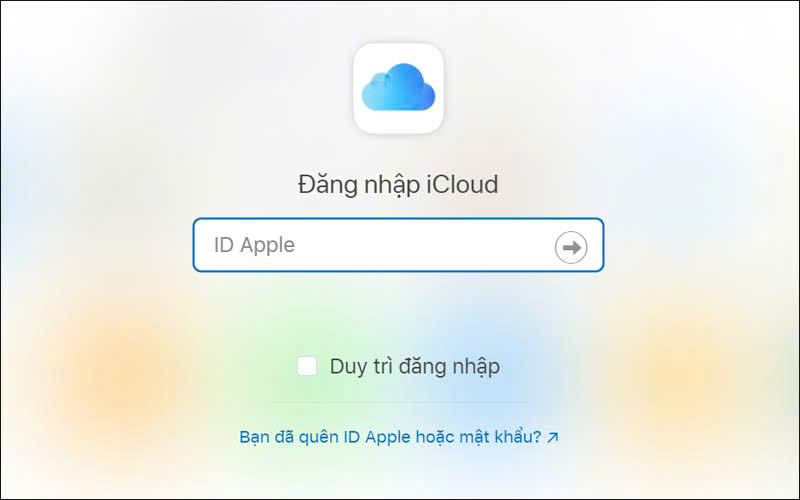
Một trong những phương pháp tiện lợi để mở khóa iPhone mà không cần phải sử dụng phần mềm bên ngoài là sử dụng tính năng iCloud, đặc biệt khi bạn đã bật “Tìm iPhone của tôi” và thiết bị có kết nối internet. Điều này cho phép bạn dễ dàng xóa mật khẩu và mở khóa thiết bị thông tin qua một số bước đơn giản trên trang web iCloud. Dưới đây là hướng dẫn chi tiết để thực hiện công việc này.
Bước 1: Đảm bảo tính năng “Tìm iPhone của tôi” đã được bật
Trước đó, bạn cần đảm bảo rằng tính năng “Tìm iPhone của tôi” đã được bật trên thiết bị của bạn.
Nếu tính năng này không được bật từ trước, bạn sẽ không thể sử dụng iCloud để mở khóa iPhone.
Bạn có thể kiểm tra và bật tính năng này trong phần cài đặt của iPhone, bên dưới mục Cài đặt > Apple ID > Tìm iPhone của tôi .
Bước 2: Kết nối iPhone với Internet
Để sử dụng iCloud, iPhone của bạn cần có kết nối internet.
Hãy đảm bảo rằng thiết bị của bạn đã kết nối Wi-Fi hoặc dữ liệu di động để có thể thực hiện bước tiếp theo.
Bước 3: Đăng nhập vào tài khoản Apple ID trên iCloud
Truy cập trang web iCloud trên máy tính hoặc trình duyệt di động.
Sau đó, đăng nhập bằng tài khoản Apple ID mà bạn đã sử dụng trên iPhone.
Lưu ý rằng bạn phải nhớ chính xác mật khẩu Apple ID của mình để có thể truy cập vào các dịch vụ của iCloud.
Bước 4: Sử dụng “Tìm iPhone của tôi”
Khi bạn đã đăng nhập vào iCloud, bạn sẽ thấy một loạt dịch vụ mà Apple cung cấp.
Vui lòng chọn “Tìm iPhone của tôi” , đây là dịch vụ giúp bạn quản lý các thiết bị Apple đã đăng nhập vào tài khoản của bạn.
Bước 5: Chọn thiết bị cần mở khóa
Trong giao diện “Tìm iPhone của tôi”, bạn sẽ tìm thấy danh sách tất cả các thiết bị Apple mà bạn đã kết nối với Apple ID của mình. Chọn thiết bị iPhone mà bạn cần mở khóa.
Bước 6: Chọn “Xóa iPhone”
Sau khi chọn thiết bị, bạn sẽ thấy nhiều tùy chọn, bao gồm Chế độ mất , Phát âm thanh , và Xóa iPhone .
Để mở khóa iPhone, bạn cần chọn ”Xóa iPhone” . Việc này sẽ xóa tất cả dữ liệu trên thiết bị, bao gồm mật khẩu, tài khoản, ứng dụng và thông tin cá nhân.
>> Xem thêm các dịch vụ tại đây
Thu mua đồ công nghệ cũ – bán gọn lẹ, nhận tiền liền tay
Thu mua điện thoại cũ giá cao – thu mọi dòng, không ngại lỗi
3. Sử dụng iTunes để khôi phục:
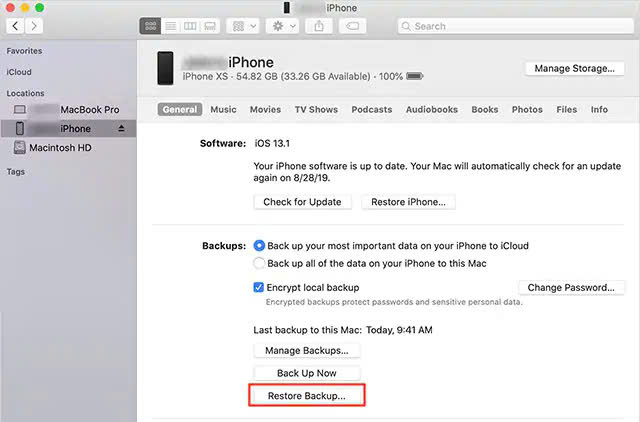
Khi iPhone bị vô hiệu hóa do nhập sai mật khẩu nhiều lần hoặc gặp lỗi phần mềm, việc sử dụng iTunes để khôi phục là một giải pháp hiệu quả. Tuy nhiên, để quá trình này thành công, bạn cần thực hiện theo các bước cụ thể sau đây. Bài viết này sẽ hướng dẫn bạn chi tiết cách sử dụng iTunes để khôi phục thiết bị và lưu ý những điều quan trọng để tránh mất dữ liệu:
Bước 1: Kết nối iPhone Với Máy Tính
Sử dụng chính hãng USB để kết nối iPhone với máy tính mà bạn đã đồng bộ trước đó.
Đảm bảo rằng máy tính đã cài đặt phiên bản iTunes mới nhất để tránh lỗi kết nối.
Bước 2: Mở iTunes
Mở ứng dụng iTunes trên máy tính của mình.
Nếu iPhone của bạn xuất hiện trong danh sách thiết bị, điều đó có nghĩa là thiết bị iTunes đã nhận dạng thành công.
Bước 3: Chọn Thiết Bị Cần Khôi Phục
Click vào biểu tượng thiết bị iPhone trong iTunes.
Chọn tab Tóm tắt (Tổng quan) ở thanh bên trái.
Bước 4: Khôi phục dữ liệu Từ Bản Sao Lưu
Nhấn vào tùy chọn Restore Backup (Khôi phục sao lưu).
Chọn bản sao lưu gần đây nhất trong danh sách hiện tại.
Nhấn Restore và chờ đợi quá trình khôi phục hoàn tất.
4. Sử dụng phần mềm từ bên thức ba:
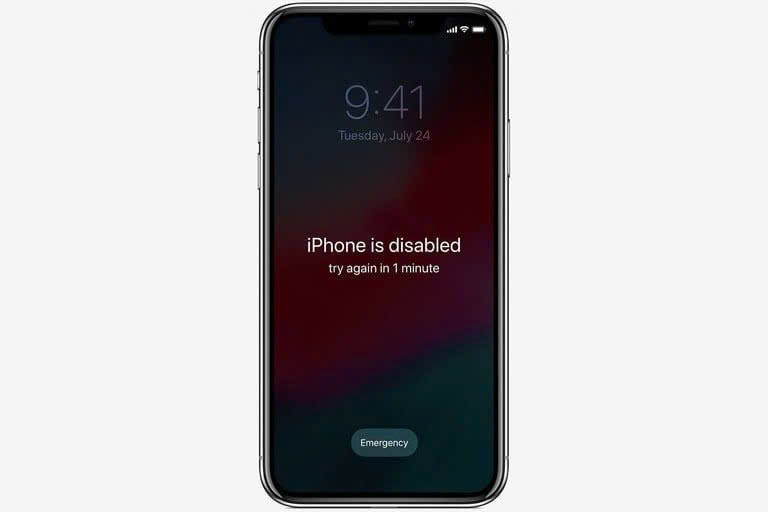
Khi iPhone bị vô hiệu hóa và bạn không thể truy cập vào thiết bị của mình bằng các phương pháp thông thường như sử dụng iTunes, iCloud, hoặc chế độ khôi phục (Recovery Mode), việc tìm đến các phần mềm bên thứ ba là một giải pháp thay thế hiệu quả. Tuy nhiên, bạn cần thận trọng để tránh rủi ro bảo mật và chi phí không mong muốn. Dưới đây là hướng dẫn chi tiết về cách sử dụng phần mềm phục hồi bên thứ ba một cách an toàn và hiệu quả.
Bước 1: Tìm Hiểu Và Lựa Chọn Phần Mềm Phù Hợp
Tìm kiếm các đánh giá đáng tin cậy từ các trang web công nghệ lớn và cộng đồng người dùng.
Ưu tiên các phần mềm nổi tiếng như Tenorshare 4uKey, Dr.Fone – Repair, hoặc iMyFone LockWiper, được nhiều người sử dụng và đánh giá tốt.
Xem video hướng dẫn chi tiết trên YouTube hoặc trang web chính thức của phần mềm để hiểu rõ các tính năng.
Bước 2: Tải Phần Mềm Từ Nguồn Chính Thức
Chỉ tải phần mềm từ trang web chính thức của nhà phát triển để đảm bảo không tải nhầm phần mềm giả mạo.
Tránh các trang web lạ hoặc các liên kết quảng cáo vì chúng có thể chứa phần mềm độc hại hoặc virus.
Bước 3: Cài Đặt Và Cấp Quyền An Toàn
Sau khi tải phần mềm, kiểm tra chữ ký số để đảm bảo rằng tệp tải xuống không bị chỉnh sửa.
Khi cài đặt, đọc kỹ các điều khoản dịch vụ và không cấp quyền truy cập không cần thiết cho phần mềm.
Bước 4: Hướng Dẫn Mở Khóa iPhone Bằng Phần Mềm Bên Thứ Ba
Kết nối iPhone với máy tính bằng cáp USB chính hãng. Khởi động phần mềm phục hồi bạn đã cài đặt.
Chọn tùy chọn “Unlock Screen Passcode” (Mở khóa mật khẩu màn hình) hoặc tùy chọn tương tự.
Đặt iPhone vào chế độ DFU hoặc Recovery Mode theo hướng dẫn trên màn hình phần mềm.
Xác nhận thông tin thiết bị của bạn như model, phiên bản iOS, sau đó nhấn “Start” để bắt đầu quá trình khôi phục.
5. Liên hệ ngay Tiến Trần Mobile- Trung tâm uy tín chuyên sửa chữa iPhone với linh kiện chính hãng:

Nếu bạn đã thử mọi cách nhưng vẫn không thể mở khóa iPhone, việc mang thiết bị đến Trung Tâm Dịch Sửa Chữa Tiến Trần Mobile là một giải pháp hiệu quả với cam kết mang lại “ Chất lượng vượt xa số tiền bạn bỏ ra”. Với đội ngũ kỹ thuật giàu kinh nghiệm, trung tâm cung cấp dịch vụ hỗ trợ kỹ thuật toàn diện, từ sửa chữa phần cứng để giải quyết các vấn đề phần mềm phức tạp.
Bước 1: Tìm hiểu và liên hệ trước
Truy cập trang web chính thức của Tiến Trần Mobile hoặc Hotline: 0943354321
Gọi điện hoặc nhắn tin qua các kênh hỗ trợ để đặt lịch hẹn trước, tránh thời gian chờ đợi lâu.
Bước 2: Mang iPhone đến trung tâm
Đến đúng địa chỉ trung tâm theo lịch hẹn đã đặt trước đó.
Nhân viên tiếp theo được nhận và trình bày vấn đề một cách rõ ràng, chi tiết.
Bước 3: Kiểm tra dịch vụ và xác nhận dịch vụ
Trung tâm sẽ tiến hành kiểm tra iPhone của bạn.
Sau khi kiểm tra, nhân viên sẽ thông báo trạng thái thiết bị, giải quyết vấn đề xuất và dịch vụ chi phí.
Nếu đồng ý với phương pháp sửa chữa phương pháp sửa chữa, bạn sẽ được yêu cầu ký hiệu sửa chữa bản xác nhận.
Bước 4: Nhận lại thiết bị sau khi sửa chữa
Sau khi hoàn tất dịch vụ, bạn sẽ nhận được thông báo đến thiết bị lấy.
Trước khi rời trung tâm, hãy kiểm tra các kỹ năng quan trọng như màn hình cảm ứng, loa, camera và khả năng kết nối mạng.
>> Xem thêm các dịch vụ tại đây
Mở khoá iPhone lock lên quốc tế vĩnh viễn – cực kỳ đáng thử
Thông tin liên hệ:
Hotline/ Liên hệ: 0943354321
Address/ Địa chỉ cửa hàng: 284 Cao Đạt, phường 01, quận 05, TPHCM
Fanpape : Tiến Trần Mobile
Website/ Trang Web: https://tientranmobile.com
Link Tiktok/ Kênh Tiktok chính thức của cửa hàng: https://www.tiktok.com/@tientranmobilee
Link Youtube/ Kênh Youtube chính thức: https://www.youtube.com/@tientranmobile